Verwaltung des Moduls für virtuelle Karten
Die virtuelle Expensya-Karte ist eine digitale Karte, die mit einem vordefinierten Betrag aufgeladen und für einen bestimmten Zeitraum aktiviert werden kann.
Diese Karte verfügt über die gleichen Funktionen wie eine traditionelle Karte, einschließlich einer Kartennummer, eines CVV-Codes und eines Ablaufdatums.
Sie kann wie eine reguläre Kredit- oder Debitkarte verwendet werden.
Genehmigung von Anträgen auf virtuelle Karten für Mitarbeiter:
Sobald virtuelle Zahlungen für einen Tenant aktiviert sind, wird eine neue Einstellung im Mitarbeiterprofil verfügbar, die es Ihnen ermöglicht, festzulegen, ob der Mitarbeiter virtuelle Karten anfordern kann. Diese Einstellung ermöglicht es Ihnen, zu verwalten und zu kontrollieren, welche Mitarbeiter die Möglichkeit haben, virtuelle Karten innerhalb Ihrer Organisation anzufordern und zu verwenden.
Die Zahlungsmittel „Expensya Card“
Nach der Aktivierung von virtuellen Zahlungen für einen Benutzer wird automatisch eine neue Zahlungsmethode namens „Expensya Card“ erstellt und diesem Benutzer zugewiesen. Die virtuelle Expensya-Karte ist eine Firmen-Debitkarte, die für Ausgaben verwendet wird, die über die virtuelle Expensya-Karte bezahlt werden. Diese Karte dient als festgelegte Zahlungsmethode zur Verwaltung und Verfolgung von Ausgaben innerhalb des Expensya-Systems.
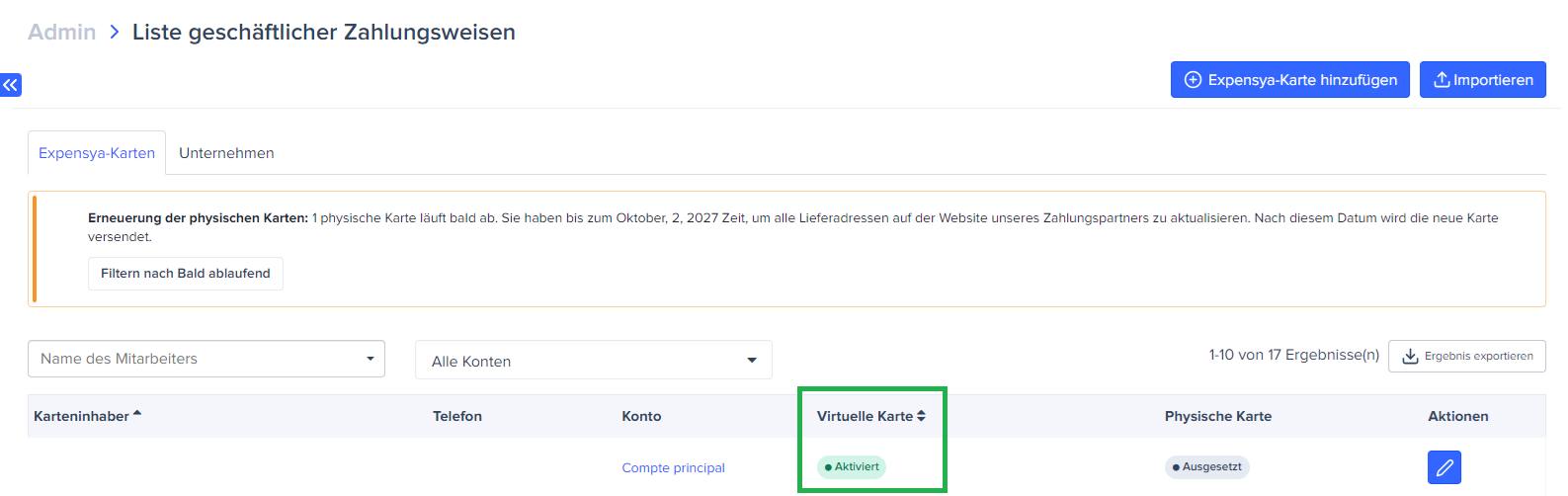
Erstellung eines Projekts im Zusammenhang mit virtuellen Karten
Das Erstellen eines Projekts oder eines Kostenstellenzentrums ermöglicht es Ihnen, Ausgaben nach Kategorien oder Dienstleistungen zu gruppieren. Hier sind die Schritte, um eines zu erstellen:
- Melden Sie sich bei der Admin-Oberfläche an.
- Klicken Sie auf Projekte oder Kostenstellen, je nach der in Ihrem System verwendeten Terminologie.
- Wählen Sie Projekt hinzufügen oder Kostenstelle hinzufügen, je nach der in Ihrem System angebotenen Option.
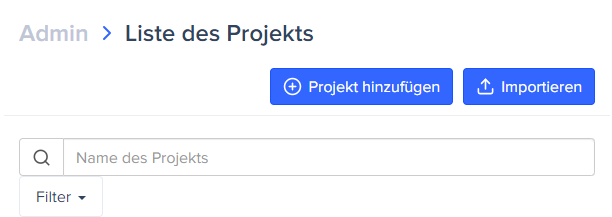
- Füllen Sie die erforderlichen Felder aus, um das Projekt zu identifizieren, und stellen Sie sicher, dass Sie die Option Virtuelle Karte im Ausgabentyp-Feld auswählen. Dies ermöglicht es Ihnen, das Projekt zu kategorisieren und mit virtuellen Kartenausgaben für eine genaue Nachverfolgung und Verwaltung zu verknüpfen.
- Klicken Sie auf den Reiter Genehmigung.
- Benennen Sie den Genehmiger für das Projekt, falls Sie einen Genehmigungsprozess für virtuelle Kartenausgaben benötigen. Nach den relevanten Auswahlmöglichkeiten.
- Denken Sie daran, Ihre Änderungen zu speichern.
Einrichtung einer Regel für virtuelle Karten
So konfigurieren Sie eine Regel für virtuelle Karten innerhalb der Verwaltungsoberfläche:
- Melden Sie sich bei der Admin-Oberfläche an.
- Klicken Sie auf Ausgabenrichtlinien.

- Wählen Sie Richtlinie für virtuelle Karten.
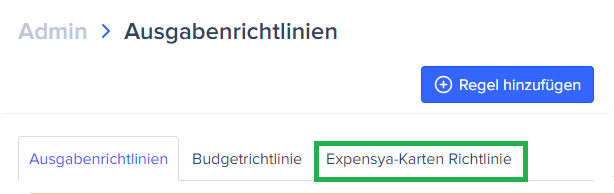
- Klicken Sie auf Neue Regel für virtuelle Karten hinzufügen.
Dies ermöglicht es Ihnen, spezifische Regeln und Richtlinien für die Verwendung von virtuellen Karten in Ihrer Organisation zu erstellen und anzupassen.
- Klicken Sie auf Automatisch bestimmte Anfragen für virtuelle Karten zulassen oder Bestimmte Anfragen für virtuelle Karten automatisch ablehnen. Dieser Schritt ermöglicht es Ihnen, automatische Genehmigungs- oder Ablehnungskriterien für spezifische Anfragen für virtuelle Karten festzulegen und bietet eine größere Kontrolle und Effizienz im Managementprozess der virtuellen Karten.
- Füllen Sie die Genehmigungs- oder Ablehnungsgrenze nach Bedarf aus.
- Klicken Sie auf Weiter, um den Regelkonfigurationsprozess fortzusetzen.
- Füllen Sie das Feld Regelname mit dem gewünschten Namen für die Regel aus.
- Bestätigen Sie die Erstellung der Regel, indem Sie auf Regel hinzufügen klicken.
Ansicht von Anfragen für virtuelle Karten
Als Administrator haben Sie Zugriff auf verschiedene Anfragen für virtuelle Karten.
Vom Admin-Tab aus:
- Öffnen Sie das Menü Zahlung.
- Klicken Sie auf Virtuelle Karten.
Um eine virtuelle Karte zu deaktivieren, können Sie eine der folgenden Methoden anwenden:
- Öffnen Sie die spezifische Karte, die Sie deaktivieren möchten.
- Klicken Sie auf Deaktivieren.
Oder:
- Wählen Sie aus der Liste der virtuellen Karten die Karte aus, die Sie deaktivieren möchten.
- Klicken Sie auf Deaktivieren.
